次の手順と条件で 4D グラフを作成します。
- グリッドデータセット(標準または不規則)のデータをグラフに追加します。グラフへのデータの追加に関する詳細は、データ を参照してください。
- 等高線データをグラフに追加します。このデータは、4次元のグラフ情報を表示するための領域と等高線の色区分を抽出するために使用します。等高線データは、Chart3DData オブジェクトの ContourData プロパティで定義されます。
- Chart3DGroup オブジェクトの Contour プロパティからアクセスする Chart3DContourオブジェクトの IsShaded プロパティまたは IsZoned プロパティ(あるいはその両方)を設定します。
Visual Basic コードの書き方
| Visual Basic |
コードのコピー
|
|---|---|
'手順1
'サンプルデータでデータセットを作成します。
Dim rnd As Random = New Random()
Dim i, j As Integer
Dim z(20, 20) As Double
For i = 0 To 20
For j = 0 To 20
z(i,j) = 200 - ((i - 10) * (i - 10) + (j - 10) * (j - 10))
Next j
Next i
Dim gridset As Chart3DDataSetGrid = New Chart3DDataSetGrid(0, 0, 1, 1, z)
C1Chart3D1.ChartGroups(0).ChartData.Set = gridset
'手順2
'4次元の値の配列を作成してグラフに加えます。
Dim contour(20, 20) As Double
For i = 0 To 20
For j = 0 To 20
contour(i, j) = rnd.NextDouble()
Next j
Next i
C1Chart3D1.ChartGroups(0).ChartData.ContourData = contour
'手順3
'グラフの領域区分を設定します。
C1Chart3D1.ChartGroups(0).Contour.IsZoned = True
C1Chart3D1.ChartGroups(0).Contour.NumLevels = 20
C1Chart3D1.ChartGroups.ContourStyles.ColorSet = ColorSetEnum.RevRainbow
|
|
C# コードの書き方
| C# |
コードのコピー
|
|---|---|
//手順1
// サンプルデータでデータセットを作成します。
Random rnd = new Random();
int i, j;
double[,] z = new double[21, 21];
for( i=0; i<z.GetLength(0); i++)
{
for( j=0; j<z.GetLength(1); j++)
{
z[ i, j] = 200 - (( i-10)*(i-10) + (j-10)*(j-10));
}
}
Chart3DDataSetGrid gridset=new Chart3DDataSetGrid(0,0,1,1,z);
C1Chart3D1.ChartGroups[0].ChartData.Set = gridset;
//手順2
//4次元の値の配列を作成してグラフに加えます。
double[,] contour = new double[21, 21];
for( i=0; i<contour.GetLength(0); i++)
{
for( j=0; j<contour.GetLength(1); j++)
{
contour[ i, j] = rnd.NextDouble();
}
}
C1Chart3D1.ChartGroups[0].ChartData.ContourData = contour;
//手順3
//グラフの領域区分を設定します。
C1Chart3D1.ChartGroups[0].Contour.IsZoned = true;
C1Chart3D1.ChartGroups[0].Contour.NumLevels = 20;
C1Chart3D1.ChartGroups.ContourStyles.ColorSet = ColorSetEnum.RevRainbow;
|
|
棒グラフでは、それぞれの棒は棒の領域区分の高さに応じて単一の無地色で塗り分けられます。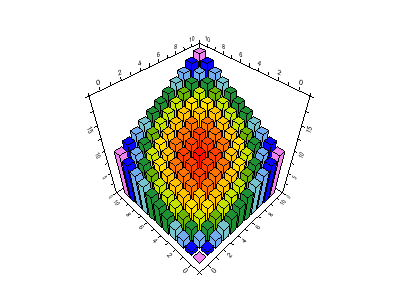
曲面グラフでは、4次元データが領域区分と等高線を表す色でそれぞれ塗り分けられます。
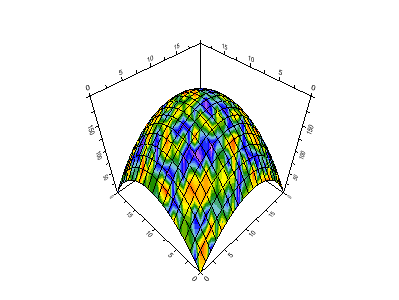
メモ:グリッドデータセットと等高線データ配列は、同じ寸法でなければなりません。これらの条件が揃ってはじめて 4D グラフを表示することができます。
関連トピック